
Google-dokumentteilla on ominaisuus varmistaaksesi, että et menetä tarvittavia yksityiskohtia, kun viitatat asiakirjan lähteitä. Voit lisätä perusasiat, kuten artikkeleita ja kirjoja, mutta myös elokuville, TV-sarjoille ja enemmän sisäänrakennetulla työkalulla.
Toisin kuin Haku viittaukset Jos haluat lisätä suoraan Google-dokumentteihin, tarvitset lähteen tiedot tämän työkalun avulla. Joten jos sinulla on valmiina tiedot, siirrymme siihen, miten se on tehty.
Lisää viittaus Google-dokumentteihin
Avaa asiakirja, jonka haluat muokata Google-dokumentteissa ja valitse sitten Työkalut & GT; Viittaukset valikosta.
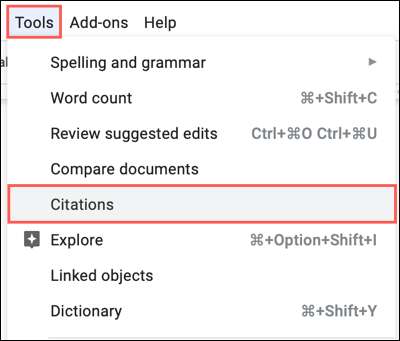
Tämä avaa viittaukset sivupalkin lisäämiseksi yhden tai useamman viittauksen lisäämiseksi. Valitse sen yläosassa haluamasi muoto avattavasta luettelosta. Voit valita MLA: n, APA: n tai Chicagon. Napsauta sitten "Lisää viittauslähde".
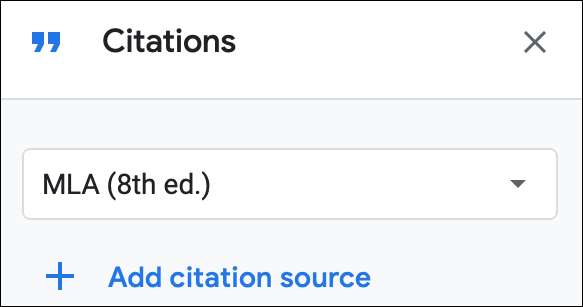
Valitse seuraava lähdetyyppi avattavasta luettelosta. Kirjoitushetkellä voit valita kirjasta, kirja-osasta, verkkosivustosta, päiväkirjasta, sanomalehtiartikkelista, elokuvasta, TV-sarjasta, TV-episodi tai sekalaiset.
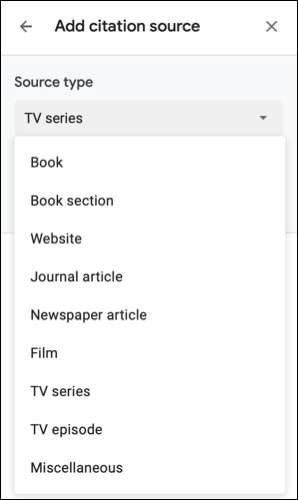
Valitse pudotusvaihtoehto, valitse vaihtoehto lähteelle. Nämä vaihtelevat riippuen valitsemasta lähdetyypistä. Esimerkiksi jos valitset kirjan, voit valita tulostuksen ja jos valitset TV-episodin, voit valita televisioon.
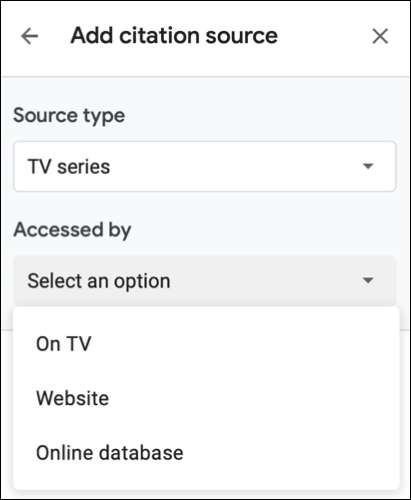
Nyt näet kaikki suositellut yksityiskohdat lisätäksesi viitatusformaatin ja lähdetyypin. Anna niin paljon tietoa kuin voit.
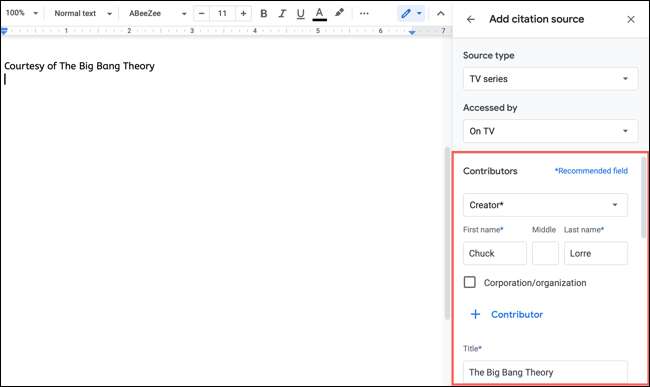
Kun olet valmis, napsauta "Lisää citation lähde".

Näet sitten lähde lisätty sivupalkissa mainittuun viittausluetteloon. Voit edelleen lisätä lisää lähteitä samalla tavalla. Jokainen, jonka lisäät, asuu luettelossa, voit mainita asiakirjan sisällä.
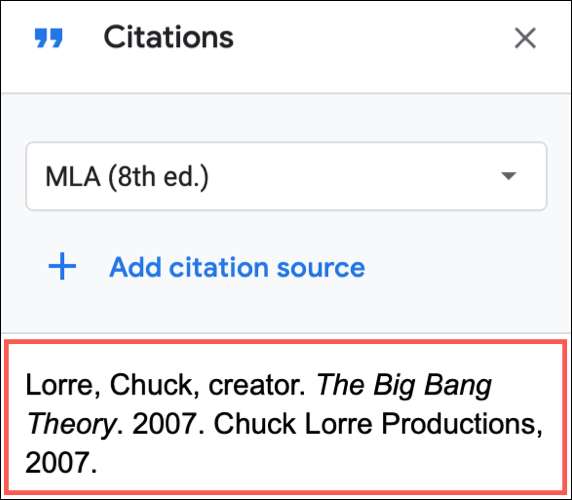
Jos suljet viittaukset sivupalkkiin, ota se uudelleen käyttää sitä työkaluilla & gt; Viittaukset.
Käytä viittausta tekstissänne
Google Docs Citations -työkalun erinomainen ominaisuus on, että voit lisätä lainauksen lähteelle suoraan tekstisi. Varmista, että sinulla on viittaukset sivupalkki auki ja aseta kohdistin, johon haluat viittauksen asiakirjasi.
Siirry sivupalkin lähteeseen, ja näet Cite-painikkeen, joka näkyy sen oikeassa yläkulmassa. Napsauta "Cite".
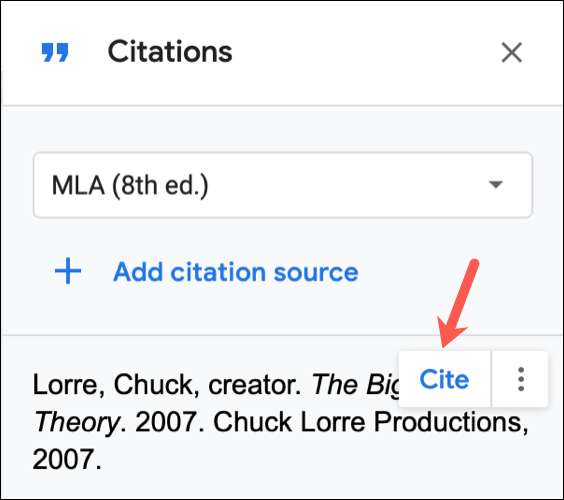
Viittaus näkyy tarkalleen missä haluat sen asiakirjasi.
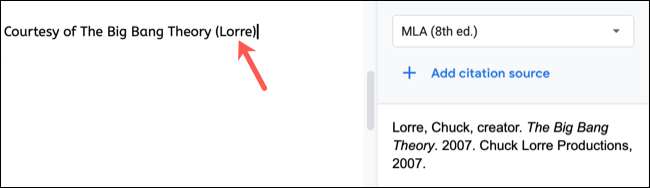
Muokkaa tai poista viittauksia
Listan viittausten hallinta on erittäin helppoa. Varmista jälleen, että sinulla on viittaukset sivupalkki auki. Napsauta lähdekoodin oikeassa yläkulmassa olevaa kolmen pisteen valikkokuvaketta. Voit valita "Muokkaa" tai "Poista".

Jos valitset "Muokkaa", näet samat kentät kuin silloin, kun alun perin lisäsi lähteen. Tee muutokset ja valitse sitten "Tallenna lähde".
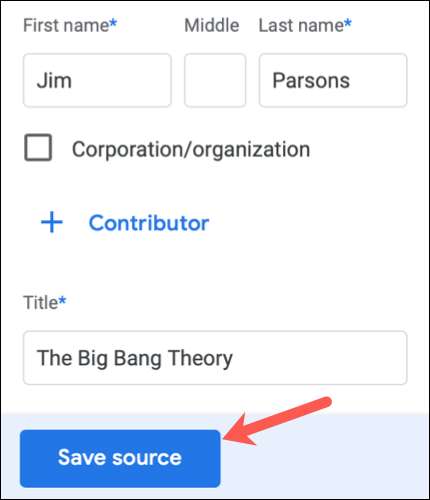
Jos valitset "Poista", lähde poistetaan luettelosta. Sinua ei pyydetä vahvistamaan poistamista, joten varmista, että todella haluat poistaa sen ennen kuin napsautat "Poista".
Kärki: Jos poistat vahingossa tarvitseman lähteen, napsauta välittömästi työkalupalkissa "Undo" ja lähde palaa viittauksen sivupalkkiluetteloon.
Kun sinun on sisällytettävä essee, opinnäytetyö tai tutkimuspaperi, muista, kuinka helppoa on lisätä viittauksia Google-dokumentteihin. Jos haluat lisäapua tutkimuksessasi, voit myös käyttää Google Docs Tutustu ominaisuus .
Liittyvät: Miten käyttää Google-dokumentteja tutkia ominaisuuksia tutkimukseen







